Google Translate
ESTE SERVIÇO PODE CONTER TRADUÇÕES FORNECIDAS PELA GOOGLE. A GOOGLE RENUNCIA A TODAS AS GARANTIAS RELACIONADAS COM TRADUÇÕES, EXPRESSAS OU IMPLÍCITAS, INCLUINDO QUAISQUER GARANTIAS DE PRECISÃO, FIABILIDADE E QUAISQUER GARANTIAS IMPLÍCITAS DE COMERCIALIZAÇÃO, ADEQUAÇÃO A UM FIM ESPECÍFICO E NÃO INFRAÇÃO.
Os guias de referência da Nikon Corporation (abaixo, "Nikon") foram traduzidos para sua conveniência usando o software de tradução fornecido pelo Google Translate. Foram feitos esforços razoáveis para fornecer uma tradução precisa, no entanto, nenhuma tradução automatizada é perfeita nem se destina a substituir tradutores humanos. As traduções são fornecidas como um serviço aos utilizadores dos guias de referência da Nikon e são fornecidas "tal como estão". Não é fornecido qualquer tipo de garantia, expressa ou implícita, quanto à precisão, fiabilidade ou exatidão de quaisquer traduções feitas do inglês para qualquer outro idioma. Alguns conteúdos (como imagens, vídeos, Flash, etc.) podem não ser convertidos com precisão devido às limitações do software de tradução.
O texto oficial é a versão em inglês dos guias de referência. Quaisquer discrepâncias ou diferenças criadas na conversão não são vinculativas e não têm efeito legal para fins de conformidade ou execução. Se surgirem questões relacionadas com a precisão das informações contidas nos guias de referência traduzidos, consulte a versão em inglês dos guias, que é a versão oficial.
Agora compatível com Nikon Imaging Cloud
- Transferência de imagens: carregue imagens tiradas com a câmera para Nikon Imaging Cloud e envie-as para um armazenamento on-line externo.
- Receita de imagem: Salve dados de captura de imagem como uma receita. Crie suas próprias receitas ou selecione entre “receitas públicas”.
- Fornecimento de controles de imagem: baixe os controles de imagem do Nikon Imaging Cloud e importe-os para a câmera.
- Atualização de firmware: Baixe o firmware diretamente para a câmera do Nikon Imaging Cloud .

Para acessar Nikon Imaging Cloud de um computador ou dispositivo inteligente, escaneie o código QR ou insira a seguinte URL em um navegador da web. Recomendamos marcar o site como favorito.
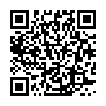
- Você também pode verificar o código QR de acesso e a URL em [ Nikon Imaging Cloud ] > [ Sobre Nikon Imaging Cloud ] no menu de rede da câmera.
- Leia todos os contratos de licença, etc., exibidos quando você usa o serviço pela primeira vez e só prossiga se estiver disposto a aceitá-los.
- Para obter as informações mais recentes sobre Nikon Imaging Cloud , visite o site Nikon .
- Para conectar a câmera ao Nikon Imaging Cloud, consulte “Criando perfis de rede e conectando a câmera ao Nikon Imaging Cloud ” na seção “Novo item de menu de rede: ' Nikon Imaging Cloud ' ” ( 0 Criando perfis de rede e conectando a câmera ao Nikon Imaging Cloud ).
Cuidados: Empréstimo e descarte de câmeras conectadas à Nikon Imaging Cloud
- Antes de emprestar a câmera para outra pessoa, você deve desativar a conexão automática com a câmera na tela inicial do Nikon Imaging Cloud ou inicializar a câmera usando o item [ Redefinir todas as configurações ] no menu de configuração da câmera.
- Se você estiver descartando a câmera ou transferindo a propriedade para outra pessoa, você deve excluir as informações da câmera na tela inicial Nikon Imaging Cloud e inicializar a câmera usando o item [ Redefinir todas as configurações ] no menu de configuração da câmera.
Carregando fotos
Nikon Imaging Cloud agora é uma opção de destino para enviar fotos.
- Os itens [ Selecionar para upload para The Cloud ] e [ Selecionar tudo para upload para The Cloud ] foram adicionados ao menu de reprodução i . Pressionar o botão i durante a reprodução quando a câmera está conectada ao Nikon Imaging Cloud exibe esses itens.
- Destaque uma imagem, pressione o botão i e selecione [ Selecionar para upload para The Cloud ] para marcar a imagem para upload. Um ícone p aparecerá na imagem selecionada para upload.
- Selecionar [ Selecionar tudo para upload para a Nuvem ] durante a reprodução filtrada marca todas as imagens que atendem aos critérios de filtro atuais para upload para a Nikon Imaging Cloud .
- Não é possível selecionar vídeos para upload.
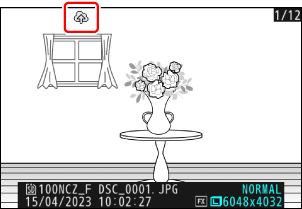
Atualizando o Firmware
As notificações de atualização da versão do firmware da Nikon Imaging Cloud exibirão [ Atualizar (da Nikon Imaging Cloud ) ] em [ Versão do firmware ] no menu de configuração. Realce [ Atualizar (da Nikon Imaging Cloud ) ] > [ Ligado ] e pressione 2 para baixar o firmware para a câmera. A atualização será iniciada automaticamente após a conclusão do download.
- Se um novo firmware da câmera estiver disponível para download no Nikon Imaging Cloud, marcas de notificação aparecerão na guia do menu de configuração e no item [ Versão do firmware ] no menu da câmera.
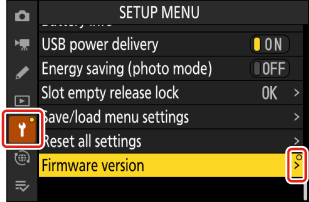
Atualização automática
Se você selecionar [ Ligado ] para [ Versão do firmware ] > [ Atualização automática ] no menu de configuração e especificar um horário, a câmera se conectará automaticamente à Nikon Imaging Cloud no horário definido todos os dias para baixar e atualizar o firmware quando ele estiver disponível. A atualização automática é habilitada somente quando todas as seguintes condições são atendidas:
- A configuração de login da câmera está habilitada no Nikon Imaging Cloud .
- O interruptor de energia da câmera está na posição “OFF”.
-
A câmera é alimentada por um dos seguintes métodos:
- Um adaptador CA EH-8P opcional e o cabo USB UC-E25 fornecido (com conectores Tipo C em ambas as extremidades)
- Um conector de alimentação EP‑5B opcional com um adaptador CA EH‑5d , EH‑5c ou EH‑5b
- Um carregador portátil de terceiros (banco de energia)

